文章详情页
solidworks草图圆大小怎么修改
浏览:182日期:2023-12-04 17:46:09
下面给大家介绍的是solidworks草图圆大小怎么修改的方法与步骤,喜欢的朋友可以一起来关注好吧啦网学习更多的solidworks教程。
第1步、绘制好的圆,怎么改大小,如果有标好的尺寸,双击标注参数值。
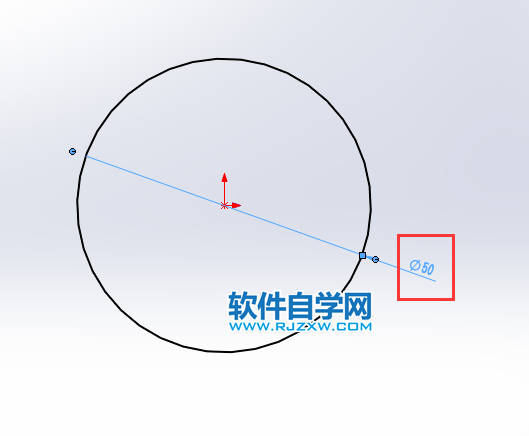
第2步、弹出尺寸标注对话框,输入要修改的正确数,点击绿勾。效果如下:
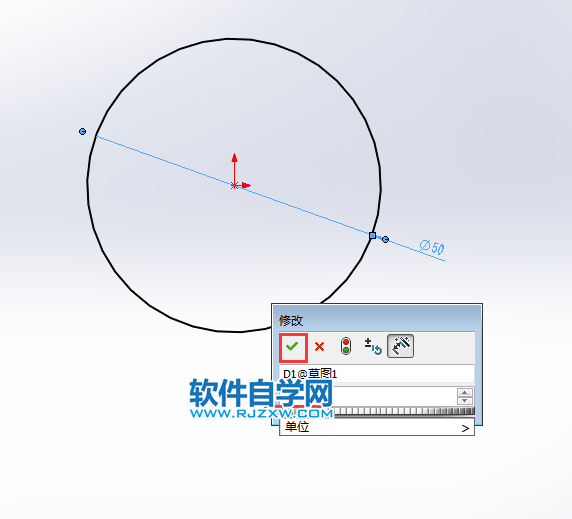
第3步、然后圆的尺寸就会变成直径30mm。
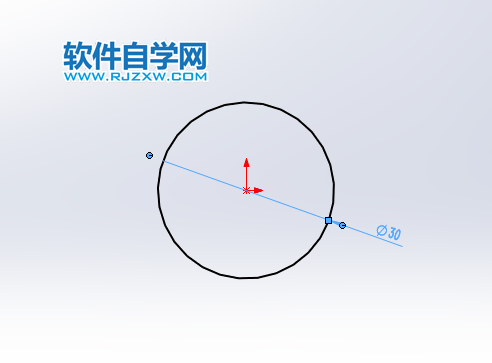
第4步、另一种方法就是,选中圆形,在左侧属性面板中,把现在几何关系右击直径0,删除掉。
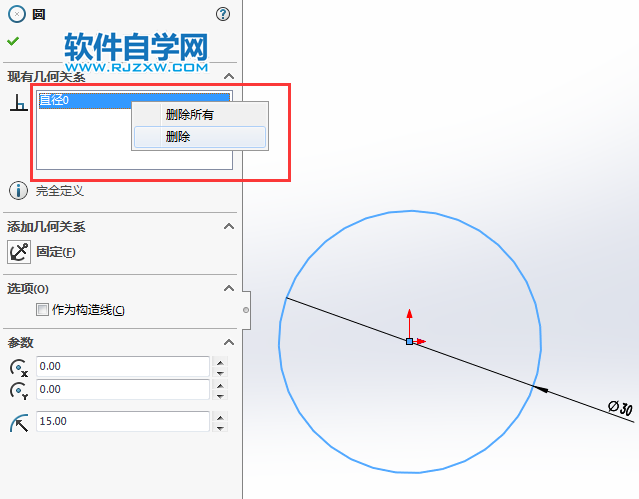
第5步、就可以在下面参数半径中修改圆的大小了。在这里一定要记得,几何关系要清楚。
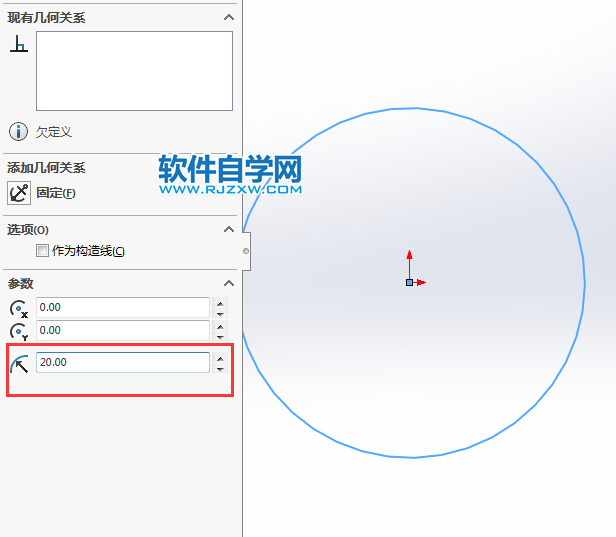
排行榜

 网公网安备
网公网安备